
- •Почему именно этот курс?
- •Раздел 1 - Знакомство с Adobe Photoshop cs5
- •3 Способа спрятать ненужные панели;
- •Раздел 2 - Основы теории изображений
- •Раздел 3 - Начинаем работу
- •2 Способа создать новый документ;
- •5 Способов открыть уже существующее изображение;
- •Раздел 4 - Слои
- •3 Способа объединения нескольких слоев в один (в том числе и с помощью горячих клавиш);
- •Раздел 5 - Создание и изменение выделений
- •Раздел 6 - Трансформирование и искажение
- •Раздел 7 - Панель инструментов
- •Раздел 8 - Команды коррекции
- •2 Способа вызвать инструмент "Яркость-Контрастность", и как пользоваться этим инструментом;
- •3 Способа получить доступ к команде "Уровни";
- •3 Способа вызвать диалоговое окно по работе с кривыми;
- •Раздел 9 - Фильтры
- •Раздел 10 - Каналы
- •Раздел 11 - Смарт-объекты
- •Раздел 12 - Работа с 3d
- •Раздел 13 - Подготовка к печати
- •2 Способа узнать размер изображения, который получится при печати;
- •Раздел 14 - Операции (экшены)
- •Раздел 15 - Автоматизация
- •Раздел 16 - Анимация и видео
- •Техническая информация:
Раздел 6 - Трансформирование и искажение
Урок 6.1. Свободное трансформирование (10:14)
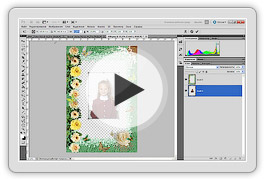 Здесь
вы изучите трансформацию изображений.
Эта возможность используется постоянно,
поэтому ее важно изучить хорошо. Из
урока вы узнаете:
Здесь
вы изучите трансформацию изображений.
Эта возможность используется постоянно,
поэтому ее важно изучить хорошо. Из
урока вы узнаете:
что такое свободное трансформирование, и в каких ситуациях оно обычно используется;
какие настройки есть у команды свободного трансформирования;
2 способа менять ширину и высоту трансформируемой области, не допуская искажений;
как увидеть всю область трансформации, если изображение очень большое (многие новички на этом обычно спотыкаются);
как поворачивать трансформируемую область на любой угол в горизонтальной и вертикальной плоскостях;
как восстановить правильные пропорции, если вдруг вы допустили искажения;
как использовать свободную трансформацию для исправления перспективы на неудачных снимках;
как трансформировать только часть изображения;
как использовать трансформацию с выделенными областями.
Урок 6.2. Масштаб с учетом содержимого (4:13)
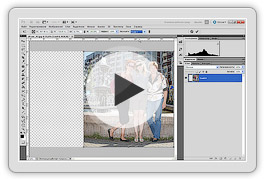
В этом уроке вы научитесь использовать достаточно новую (с CS4) функцию "Масштаб с учетом содержимого". Вот, что вы узнаете:
какие условия нужно соблюсти, чтобы функция "Масштаб с учетом содержимого" стала доступной для использования;
почему эта функция не работает с большинством фотографий так, как она должа работать;
как защитить важные части изображения от деформации и заставить функцию работать так, как нужно;
почему и в каких случаях надо инвертировать альфа-канал перед тем, как использовать функцию;
что означает опция "эффект" применительно к защищаемым объектам изображения.
Урок 6.3. "Марионеточная деформация" (6:49)
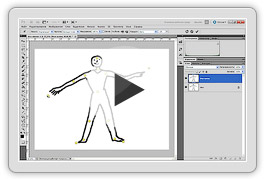
Этот урок будет посвящен новой функции трансформации, которая появилась только в CS5 - "Марионеточная деформация". Из урока вы узнаете:
что определяет каждый из выбранных режимов работы данной опции, а также настройки частоты и расширения;
как правильно расставлять опорные точки для того, чтобы деформация была качественной;
как производить саму деформацию;
как воздействовать сразу на несколько опорных точек;
как быстро удалять опорные точки;
как вращать изображение вокруг выбранной опорной точки;
как применять подобную деформацию только к части изображения;
почему лучше не злоупотреблять марионеточной деформацией.
Раздел 7 - Панель инструментов
Урок 7.1. Инструменты "Рамка" и "Раскройка" (11:30)
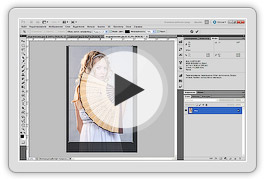 В
этом уроке вы познакомитесь с одними
из основных инструментов фотографов —
это инструменты группы "Кадрирование".
Вот, что вы узнаете:
В
этом уроке вы познакомитесь с одними
из основных инструментов фотографов —
это инструменты группы "Кадрирование".
Вот, что вы узнаете:
для чего обычно используется рамка кадрирования;
какой режим вспомогательных линий лучше сразу выставить в настройках этого инструмента;
как задать цвет и непрозрачность отсекаемой области;
как правильно кадрировать фото, учитывая то, что фотография будет распечатываться;
что такое ресемплинг изображения;
как быстро очищать и сохранять настройки рамки кадрирования;
как выправлять горизонт на фотографиях с помощью рамки кадрирования;
как правильно уменьшать рамку кадрирования в тех случаях, когда пропорции изображения важны и в тех, когда не важны;
как исправлять перспективу на фотографиях с помощью рамки кадрирования (см. пример ниже);
для каких целей используется инструмент "Раскройка", и как сохранять элементы, получившиеся после раскройки.

Урок 7.2. Инструменты группы "Пипетка" (18:30)
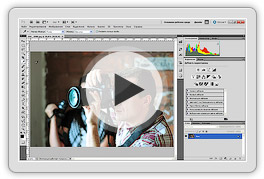
Этот большой урок затронет всю группу инструментов, скрывающихся за "пипеткой", а также такие важные мелочи как сетка, направляющие, линейки и др. Вы узнаете:
как работает инструмент "Пипетка" и какие его настройки вам надо знать обязательно;
как заставить "Пипетку" менять цвет заднего плана, а не переднего, как это заложено изначально;
для чего нужен и как устроен инструмент "Цветовой эталон";
как работать с инструментом "Линейка" и замерять расстояния и углы между ключевыми точками;
как с помощью линейки выправлять горизонт на фотографиях;
как использовать инструмент "Комментарии", который пригодится если над проектом работает несколько человек, или вы просто боитесь забыть какую-то важную деталь;
для чего нужен инструмент "Счетчик", как его можно использовать, и какие настройки следует знать;
как включать и отключать вспомогательные линейки;
как добавлять и удалять направляющие к изображению;
как заставить выделяемую область привязываться к направляющим или к сетке;
как создать направляющую в строго определенном месте с точностью до миллиметра;
как на ходу менять ориентацию направляющей (горизонтальные превращать в вертикальные и наоборот);
какие удобства дает включение сетки изображения, и какие её настройки вы можете задействовать в работе.
Урок 7.3. Обзор инструментов локальной коррекции и ретуши (2:52)
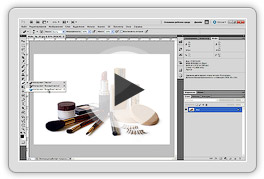 В
данном уроке Евгений Карташов делает
обзор большой группы инструментов,
которые используется в основном для
обработки фотографий.
В
данном уроке Евгений Карташов делает
обзор большой группы инструментов,
которые используется в основном для
обработки фотографий.
Этот обзор необходим для того, чтобы у вас сложилось правильное представление о данной группе инструментов.
Особо ценной информации здесь нет, она начнется со следующего урока, но в то же время пропускать данный урок нельзя.
Урок 7.4. Инструменты группы "Восстанавливающая кисть". Часть 1 (7:55)
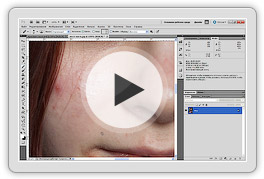
Этот урок будет посвящен такому мегаполезному инструменту как "Восстанавливающая кисть". Вот, что вы узнаете:
как работает инструмент "Восстанавливающая кисть", и какие улучшения в него были добавлены в версии CS5;
как менять размер и жесткость восстанавливающей кисти;
как работать с палитрой клонов;
какая особенность есть у режимов наложения для восстанавливающей кисти;
в чем смысл функции выравнивания образца для восстанавливающей кисти;
как правильно выставить настройку в слое для взятия образца (очень важно!);
в чем главный секрет работы восстанавливающей кисти;
как включить управление нажимом для графического планшета.
Урок 7.5. Инструменты группы "Восстанавливающая кисть". Часть 2 (7:03)
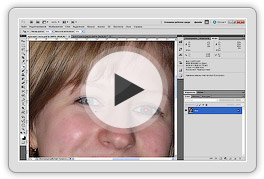
В этом уроке вы познакомитесь с инструментами "Точечная восстанавливающая кисть", "Заплатка", "Красные глаза". Вот, что вы узнаете:
чем отличается точечная восстанавливающая кисть от просто восстанавливающей;
какие достоинства и недостатки есть у точечной восстанавливающей кисти;
какие дополнительные настройки есть у этого инструмента, и как ими пользоваться;
как заставить хорошо работать данный инструмент вблизи контрастных границ;
как работает инструмент "заплатка" и какие особенности нужно знать, чтобы правильно его использовать;
как избегать резких и неестественных границ при ретушировании фото;
как с помощью инструмента "Красные глаза" избавляться от этих самых красных глаз;
Урок 7.6. Инструмент "Штамп" (5:57)
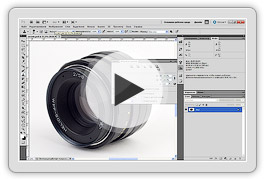 Данный
урок будет полностью посвящен инструменту
коррекции "Штамп". Вот, что вы
узнаете:
Данный
урок будет полностью посвящен инструменту
коррекции "Штамп". Вот, что вы
узнаете:
в каких случаях нужно использовать этот инструмент;
какие сходства и отличия есть у штампа с такими инструментами как восстанавливающая кисть и заплатка;
почему нежелательно работать со штампом методом протягивания;
можно ли работать штампом на контрастных границах;
как клонировать целые объекты с помощью штампа;
как на этот инструмент влияют его настройки: режим, непрозрачность, нажим, выравнивание и др.;
как работать с узорным штампом.
Урок 7.7. Группы инструментов "Осветлитель" и "Размытие" (9:35)
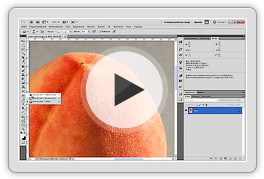 Из
этого урока вы узнаете:
Из
этого урока вы узнаете:
для чего используется инструмент "Размытие" (на примере), и какие его настройки вам надо знать;
как пользовать инструментом "Резкость" и почему им надо пользоваться с большой осторожностью;
как сделать так, чтобы при улучшении резкости не менялись цвета пикселей;
для чего предназначен инструмент "Палец", в каких случаях он используется, и какие настройки у него есть;
как работает инструмент "Осветлитель" и какие настройки есть у нас в распоряжении для того, чтобы влиять на его работу ("диапазон", "экспонирование", "защитить тона").
почему лучше работать этим инструментом на отдельном слое;
как работает портивоположный ему инструмент "Затемнитель", и какие настройки вам надо знать.
как работать инструментом "Губка", и что означают настройки данного инструмента ("режим работы", "нажим", "вибрация");
в каких ситуациях обычно используется эта группа инструментов.
Урок 7.8. Обзор инструментов группы "Кисть" (9:19)
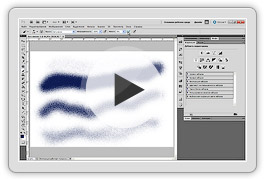
Этот урок будет первым в серии изучения одного из самых важных иснструментов — "Кисть". Вот, что вы узнаете:
почему кисть является основой для многих других инструментов;
как можно регулировать размер, жесткость и форму кисти;
какие клавиши нужно использовать для быстрого увеличения и уменьшения размера кисти;
как быстро получить доступ к меню регулировок жесткости и формы кисти прямо во время рисования;
чем параметр "Нажим" отличается от параметра "Непрозрачность";
как с помощью кисти рисовать строго перпендикулярные линии.
Урок 7.9. Палитра Кисти. Часть 1 (11:59)
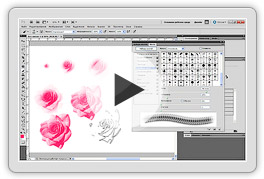 Здесь
вы глубже окунетесь в познание инструмента
"Кисть" и рассмотрите 50% всех
возможностей палитры кистей. Вы узнаете:
Здесь
вы глубже окунетесь в познание инструмента
"Кисть" и рассмотрите 50% всех
возможностей палитры кистей. Вы узнаете:
3 способа вызвать палитру кистей;
как загружать новые кисти в Фотошоп через палитру кистей;
как настроить внешний вид палитры кистей;
что такое "Кегль" кисти;
на что влияет такая кастройка кисти как "Интервалы";
как менять угол наклона кисти (единоразово);
как заставить кисть менять угол наклона, размер отпечатка и даже форму прямо во время рисования;
как изменить форму кисти на зеркально отраженный вариант (по обоим осям);
в каких случаях можно использовать такой параметр кисти как "Рассеивание";
как добавить к кисти структуру;
что такое "Двойная кисть", и как она работает (на примере!).
Урок 7.10. Палитра "Кисти". Часть 2 (4:40)
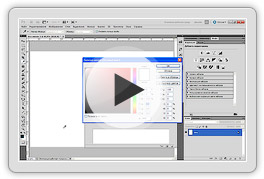 Этим
уроком вы закончите изучение палитры
"кисти". Вот что вы узнаете:
Этим
уроком вы закончите изучение палитры
"кисти". Вот что вы узнаете:
что такое "Динамика цвета" и как её можно использовать при рисовании. Также вы рассмотрите все настройки этой функции;
какие возможности в рисовании кистью можно получить за счет вкладок: "Передача", "Шум", "Влажные края";
как превратить кисть в аэрограф и настроить его под себя;
как изменяет работу кисти вкладка "Сглаживание".
Урок 7.11. Создание своей кисти и др. (9:07)
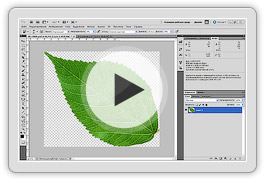
В этом увлекательном уроке вас ждет много интересной информации, связанной с кистями. Вот, что вы узнаете:
весь процесс создания свой собственной кисти (подготовка изображения, ограничения по размеру, контраст и сам процесс создания);
как работает инструмент "Замена цвета" (на примере!);
какие особенности есть у инструмента "Карандаш";
что за инструмент "Микст-кисть" (появился в CS 5) и как с помощью него вы сможете почувствовать себя настоящим художником!
Урок 7.12. Инструмент Архивная кисть (6:03)
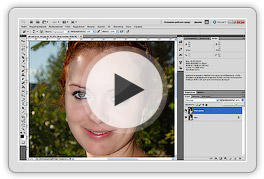 В
данном уроке вы познакомитесь с еще
одной разновидностью кисти — "Архивной
кистью". Вот, что вы узнаете:
В
данном уроке вы познакомитесь с еще
одной разновидностью кисти — "Архивной
кистью". Вот, что вы узнаете:
как устроена "архивная кисть", для чего она обычно используется, и какие ее настройки вам нужно знать;
как пользоваться "архивной кистью". На примере простой ретуши кожи вы увидите, как надо работать архивной кистью;
в каких случаях можно использовать подобную ретушь кожи с помощью архивной кисти;
какую непрозрачность архивной кисти оптимальнее всего использовать;
в чем отличие "Архивной художественной кисти" от просто архивной.
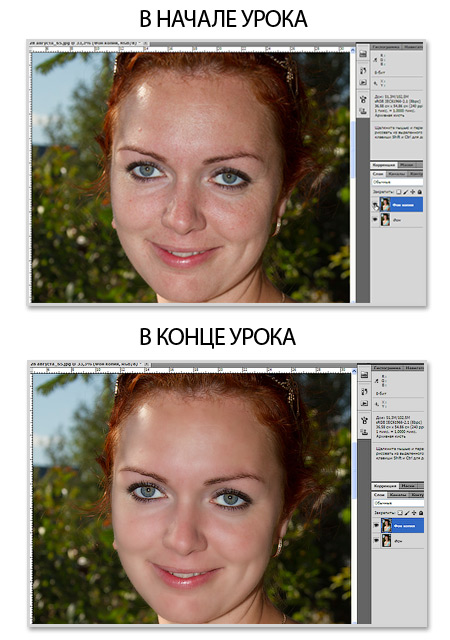
Урок 7.13. Инструмент "Ластик" (5:38)
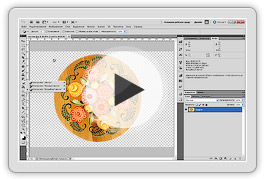
В этом уроке вы продолжите изучать инструменты локальной коррекции. Вот, что вы узнаете:
как работает инструмент "Ластик" в обычном режиме и в режиме восстановления стертых ранее областей;
в чем главное отличие инструмента "Фоновый ластик" от обычного ластика, а также какие режимы работы и параметры имеет данный инструмент (работа по образцу, по фону, ограничения, допуск и др.);
как использовать инструмент "Волшебный ластик".
Урок 7.14. Инструменты "Градиент" и "Заливка" (14:43)
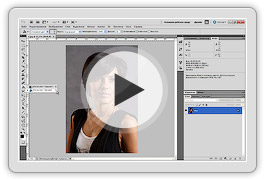 Инструменты,
рассмотренные в этом уроке, часто
применяются на практике, поэтому данный
урок очень важен. Вот, что вы узнаете:
Инструменты,
рассмотренные в этом уроке, часто
применяются на практике, поэтому данный
урок очень важен. Вот, что вы узнаете:
как работает инструмент "Градиент";
как менять тип градиента (радиальные, зеркальный, ромбовидный и др.);
что такое дизеринг и маска прозрачности градиента;
как попасть в редактор градиентов;
как загружать новые наборы градиентов в Adobe Photoshop;
чем отличаются непрерывные градиенты от шумовых;
что дает ограничение цветов в шумовых градиентах;
как настраивать градиент под себя с помощью контрольных точек;
как сделать градиент полупрозрачным;
практический пример использования градиента для создании легкой виньетки;
на каком слое лучше добавлять градиент к изображению;
как работать с инструментом "Заливка", а также все параметры этого инструмента;
что такое "допуск заливки";
какие альтернативные способы заливки существуют.
Урок 7.15. Обзор инструментов векторной графики (6:36)
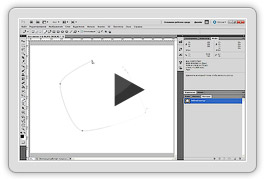
Из этого урока вы узнаете:
какие инструменты векторной графики есть в Фотошопе;
в каких трех режимах могут работать эти инструменты;
что такое контур, где его можно увидеть и как его сохранить для дальнейшего использования;
что такое "Обтравка" и почему ее обычно делают инструментом "Перо";
как создавать векторные фигуры;
как работают инструменты векторной графики в режиме заливки пикселей.
Урок 7.16. Инструмент "Фигура" (9:13)
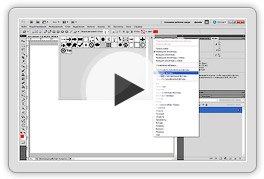
В этом уроке вы более подробно рассмотрите процесс создания фигур. Вы узнаете:
как работает инструмент по рисованию фигур, и в каких режимах его можно использовать;
2 способа изменить цвет фигуры;
что такое сложение и вычитание фигур;
как восстановить начальные значения инструмента по рисованию фигур;
какие особенности есть при рисовании многоугольников;
как рисовать линии со стрелками на концах и без них;
где посмотреть уже предустановленные в программу фигуры, а также как загрузить туда новые фигуры;
как создавать свои собственные фигуры с нуля.
Урок 7.17. Инструмент "Перо" (14:07)
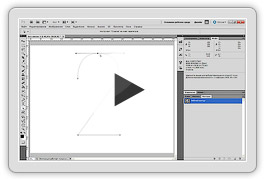 Как
же все-таки работать этим загадочным
инструментом "Перо"? Именно такой
вопрос задают многие начинающие
пользователи. Этот урок даст вам ответ
на этот вопрос. Вы узнаете:
Как
же все-таки работать этим загадочным
инструментом "Перо"? Именно такой
вопрос задают многие начинающие
пользователи. Этот урок даст вам ответ
на этот вопрос. Вы узнаете:
какие инструменты группы "Перо" обычно используются при рисовании?
какие параметры есть у инструмента "Перо";
в каких двух режимах может работать инструмент "Перо";
как изменяет работу пера опция "Оптимизация";
как на работу пера влияет параметр "Просмотр", и как он может упростить вашу работу;
может ли, создаваемый контур выходить за рамки холста?
как создавать незамкнутые контуры;
как правильно сочетать прямые и криволинейные отрезки контуров и наоборот;
что такое "угловая точка";
как редактировать созданные контуры с помощью направляющих узловых точек (и для активных, и для уже завершенных контуров);
как преобразовывать угловые точки в гладкие;
как располагать направляющие линии под любым углом;
что такое точка схождения кривых (точка излома).
Урок 7.18. "Магнитное перо" и практическое упражнение (9:07)
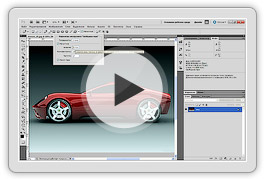 Этот
урок является логическим продолжением
предыдущего. Из него вы узнаете:
Этот
урок является логическим продолжением
предыдущего. Из него вы узнаете:
что такое "Магнитное перо", и как его активизировать;
для чего обычно используется "магнитное перо", и чем оно отличается от "магнитного лассо";
как создавать выделенные области для сложных объектов с помощью пера (на примере!);
как работает инструмент "выделение контура";
как сохранять созданные контуры.
Урок 7.19. Инструмент "Текст" (14:02)
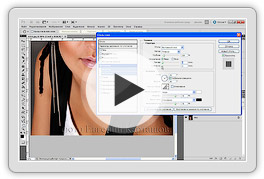
В данном уроке вы познакомитесь с группой текстовых инструментов. Вот, что вы узнаете:
как устроен инструмент "Текст";
как перемещать и трансформировать текст во время работы;
какие параметры есть у инструмента "Текст" (гарнитура, цвет, выравнивание, стиль, деформация и др.);
как добавлять новые шрифты в систему;
как писать текст по любой траектории (по контуру);
как перемещать текст по контуру;
как применять стили к тексту;
как создать рамку для ограничения области, в которой текст будет создаваться (актуально для больших объемов текста);
что скрывают палитры "Символ" и "Абзац", которые тесно связаны с текстом;
что такое "Базовая линия текста", и как ее можно смещать относительно начальной позиции;
как устроен инструмент "Текст-маска" и как работать с этим инструментом;
2 способа создания полупрозрачного авторского копирайта.
Урок 7.20. Инструменты для работы с 3D-объектами (4:26)
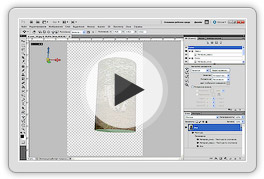
В этом уроки вы вкратце познакомитесь с возможностями фотошопа в области работы с 3D-объектами. Вы узнаете:
какую среду лучше активизировать для работы с 3D;
самый простой способ создать 3D-объект в Фотошопе;
какую опцию лучше включить в настройких Фотошопа для корректной работы с 3D-объектами;
для чего используются большинство инструментов по работе с 3D-объектами (вращение по осям, масштабирование и т.д.);
как управлять камерой, которая дает возможность смотреть на объект с любой точки;
Диск №2
В этой части курса вы обнаружите огромное количество интересной информации, которая превратит вас в продвинутого фотошопера и позволит работать с изображениями и фотографиями на высоком уровне.

Перейти к кнопке заказа
Теперь подробнее рассмотрим уроки, которые вошли в эту часть курса:
